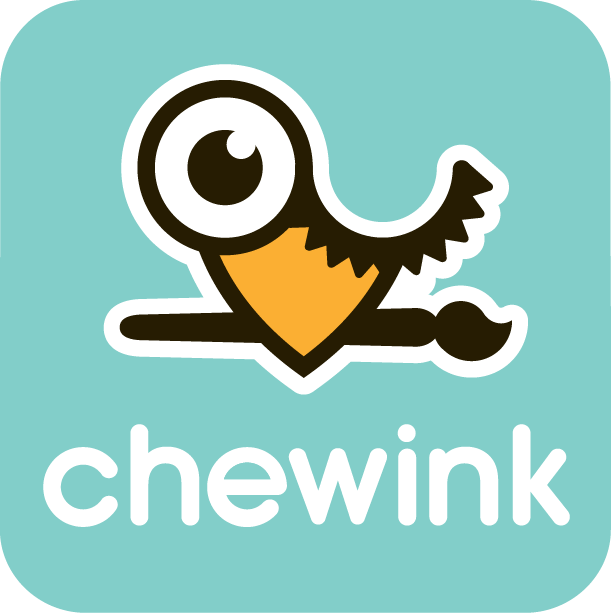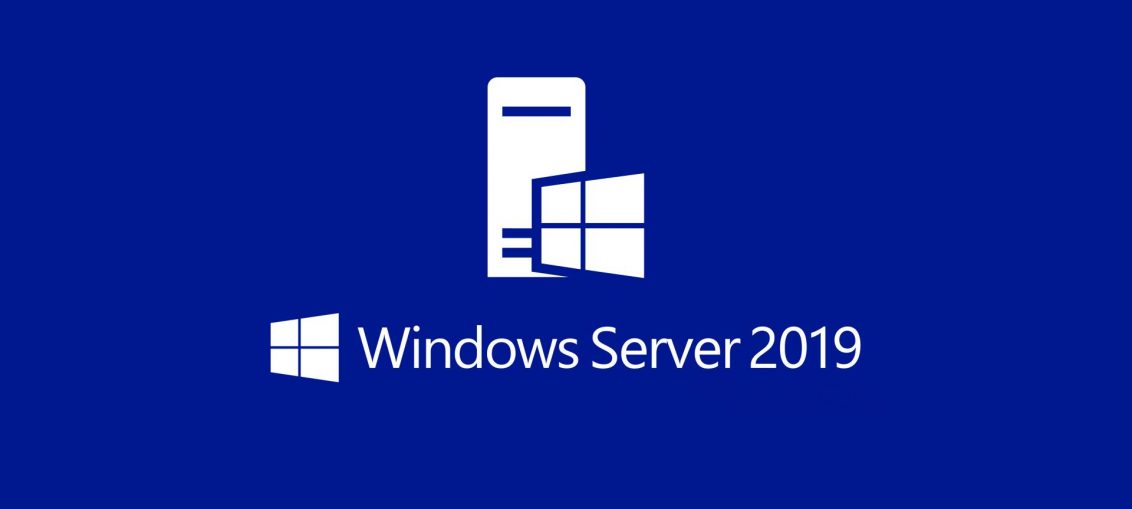一、策略方面
WIN键+R键,输入gpedit.msc,进入组策略设置,关闭一些非必要的策略,能节省一些服务器资源。
1.计算机配置,Windows设置,安全设置,本地策略,安全选项,"无需按 Ctrl+Alt+Del",设置为"已启用"。
解决问题:登录系统,需要先按Ctrl+Alt+Del,才能显示登录界面。修改后不再需要。
2.计算机配置,管理模板,系统,显示"关闭事件跟踪程序",设置为"已禁用"。
解决问题:关机时,需要输入关机原因。设置后不再需要。
3.计算机配置,管理模板,系统,登录时不显示"管理你的服务器"页,设置为"已启用"。
解决问题:Administrators组下的用户每次登录,会自动启动server manager,设置该策略后,会不再自动启动。
设置server manager管理选项,下次启动时不再自动启动。
4.计算机配置,依次选择:管理模版→ Windows组件 → Windows Defender → “关闭 Windows Defender” → 启用。
解决问题:关闭Antimalware Service Executable进程,占用内存很大。
5.防止自动安装模块服务
首先以超级管理员身份进入Windows Server服务器系统,依次单击“开始”/“程序”/“服务器管理器”命令,打开本地服务器系统的服务器管理器窗口;
其次在该管理器窗口的左侧列表区域中,用鼠标依次点选“配置”/“服务”选项,在“服务”选项所对应的中间列表区域中,用鼠标双击“Windows Module Installer”服务选项,打开如图4所示的选项设置页面,如果我们在该页面的“服务状态”处发现目标系统服务已经被运行时,必须及时单击该页面中的“停止”按钮,并且将它的“启动类型”参数修改为“禁用。
6.提高上网访问宽带速度
首先以超级管理员身份进入Windows Server服务器系统,依次单击该系统桌面中的“开始”/“运行”命令,在弹出的系统运行文本框中,输入字符串命令“gpedit.msc”,单击“确定”按钮后,进入Windows Server系统的组策略编辑窗口;
其次在该组策略编辑窗口左侧显示区域,将鼠标定位与“计算机配置”/“管理模板”/“网络”/“QoS数据包计划程序”分支选项,在“QoS数据包计划程序”分支选项所对应的右侧显示区域中,找到“限制可保留带宽”组策略选项,再用鼠标双击该选项,打开如图6所示的目标组策略属性设置窗口,选中该窗口中的“已禁用”选项
二、C盘清理
1.关闭休眠功能,powercfg /h off;
2.关闭系统还原
3.关闭虚拟内容,更改虚拟内存-打开系统属性-高级设置-C:设置为无分页文件,D:盘设置大小自己定义
4.清理 WinSxS 文件夹
打开cmd:
schtasks.exe /Run /TN "\Microsoft\Windows\Servicing\StartComponentCleanup"
Dism.exe /online /Cleanup-Image /StartComponentCleanup
Dism.exe /online /Cleanup-Image /StartComponentCleanup /ResetBase
Dism.exe /online /Cleanup-Image /SPSuperseded
5.清理一下自动更新自动下载生成的安装临时文件
net stop WuAuServ
RD /s %windir%\softwaredistribution
net start WuAuServ
exit
6.清理操作系统日志
日志目录:C:\Windows\System32\winevt\Logs